دلایل جایگزینی هارد دیسک داخلی
به دلایل زیر ممکن است نیاز باشد یا بخواهید دیسک داخلی کنسول ps4 را جایگزین کنید.
- شما می خواهید فضای ذخیره سازی اضافی را برای سیستم خود فراهم سازید.
- شما می خواهید سرعت عملکرد را افزایش دهید.
- هارد دیسک شما خراب شد.
این دستورالعمل ها برای PS4 مدل های کامل اندازه CUH-1000 از طریق CUH-1200 و مدل CUH-1215 اعمال می شود. مراحل زیر را برای جایگزینی hard drive داخلی انجام دهید و بعد از جایگزینی، مجدد سیستم نرم افزار را دنبال کنید.
مراحل جایگزینی PlayStation4 Internal Hard Drive
آنچه شما نیاز دارید
- سیستم کامل PlayStation4 – مدل CUH-1000 تا CUH-1200 یا مدل CUH-1215.
- hard drive جایگزین به طور رسمی پشتیبانی می شود.
- پیچ گوشتی فیلیپس.
- کامپیوتر متصل به اینترنت.
- دستگاه ذخیره سازی خارجی مانند یک فلش USB با حداقل 1 گیگابایت فضای آزاد.
Back Up
با استفاده از یک دستگاه ذخیره سازی خارجی از کل هارد دیسک و تمامی داده ها و برنامه ها را ذخیره کنید.
مشترکین PS Plus: ذخیره سازی آنلاین
اگر شما یک مشترک PlayStationPlus هستید می توانید اطلاعات ذخیره شده خود را به ذخیره سازی آنلاین برای حساب خود در PlayStation Network وارد کنید، در صورتی که دستگاه ذخیره سازی خارجی شما فضای کافی برای همه داده ها نداشته باشد.
شما می توانید تا 100 گیگابایت بازی را نجات دهید و تا 1000 آیتم داده ذخیره شده را ذخیره کنید. داده های ذخیره شده تنها نوع داده ای است که می تواند تا ذخیره سازی آنلاین پشتیبانی شود.
- به ps4 PlayStation Network وارد شوید.
- از صفحه اصلی [Settings] > [Application Saved Data Management] > [Saved Data in System Storage] انتخاب کنید.
- [Upload to Online Storage] را انتخاب کنید.
- عنوان و سپس فایل مورد نظر خود را انتخاب کنید. اگر می خواهید تمام فایل ها را آپلود کنید، [Select All] را بزنید.
- برای شروع آپلود، روی [Upload] کلیک کنید.
-
هارد دیسک داخلی قدیمی را حذف کنید
- اطمینان حاصل کنید که PS4 به طور کامل خاموش است. هنگامی که شاخص برق خاموش است، سیستم کاملا خاموش می شود. اگر نشانگر power به رنگ نارنجی روشن شود، سیستم در حالت آماده به کار قرار دارد.
- سیم برق متناوب را جدا کنید و سپس کابل های دیگر را از سیستم جدا نمایید.
- به دلایل ایمنی، پریز برق متناوب سیم برق را جدا کنید و سپس کابل های دیگر را جدا نمایید.
- هر دو دست خود را روی قسمت بالای hard drive (قسمت بالای سیستم) قرار دهید و آن را به سمت چپ ببرید. ابتدا هنگام برداشتن پوشش، سمت راست را بلند کنید.
- هارد دیسک داخلی را حذف کنید.
- با استفاده از پیچ گوشتی فیلیپس، چهار پیچ از طرف hard drive را بردارید.
هارد دیسک داخلی جدید را نصب کنید
- هارد دیسک جایگزین را در پایه نصب برای هارد دیسک سیستم PS4 قرار دهید و سپس آن را با پیچ وصل کنید.
- با استفاده از پیچ، دیسک سخت داخلی را به سیستم وصل کنید.
- نرم افزار سیستم PS4 را بر روی هارد دیسک داخلی جدید نصب کنید
- فایل به روز رسانی نرم افزار سیستم جدید را از صفحه دانلود کنید و نرم افزار سیستم را در حالت Safe Mode نصب نمایید.
لطفا نظرات خود را درباره نحوه تغییر هارد کنسول ps4 به صورت دیدگاه در پایین مقاله به اشتراک بگذارید.


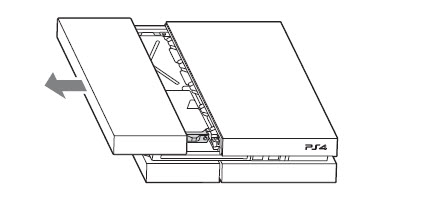

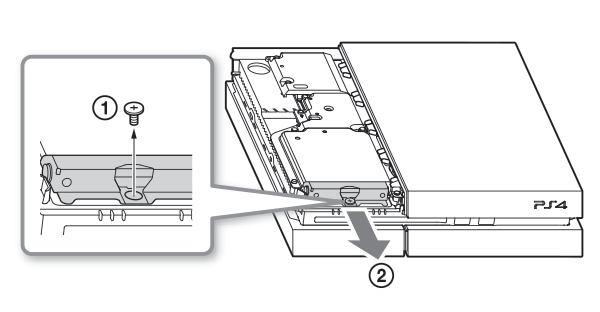

سلام.خسته نباشید من ps4 دارم چند ماهی هست که هر روز بیشتر از قبل لگ میزد و کرش میکرد و کلا هر روز کند تر میشد تا اینکه چند روز پیش دیگه کلا هیچی جز safe mode بالا نمیاد کلا صفحه سیاهه و فقط میشه رفت safe mode
البته همه راه ها مثل ریست کردن هارد و ریبیلد دیتابیس و همه رو رفتم و درست نشد
میخواستم بدونم مشکل از چیه؟
سلام محمد عزیز
دقیقا تمامی مواردی که گفتی نشانه های نقص در قسمت هارد ps4 هست که دقیقا در همین پست توضیح دادیم
بله باید برای تعویض هارد کنسول به یکی از شعب مراجعه تا با هارد اصلی و با کیفیت تعویض بشه